Audit-Protokolle - Abwesenheiten
Audit-Protokolle sind Aufzeichnungen vergangener Aktionen innerhalb von Quinyx. Es gibt zwei Arten von Abwesenheits-bezogenen Audit-Protokollen, die aus Quinyx extrahiert werden können:
- Prüfprotokolle für Abwesenheitsanträge
- Abwesenheits-Audit-Protokolle (diese Seite)
Sie bieten eine transparente Historie darüber, wer eine Aktion zu einer Abwesenheit durchgeführt hat, was die Aktion war, wann sie stattfand und so weiter. Diese Funktionalität hilft Managern:
- Streitigkeiten oder Fragen im Zusammenhang mit Abwesenheiten zu klären.
- Auf historische Aktivitätsdaten zuzugreifen, um Einblicke in das Teammanagement zu erhalten.
- Wichtige Informationen für die Personalplanung und die Analyse auf Einheitsebene abzuleiten.
Abwesenheits-Audit-Protokolle
Für Abwesenheiten bieten Audit-Protokolle eine klare Historie von Aktionen und können helfen, Fragen zu beantworten wie (aber nicht beschränkt auf):
• Wann wurde die Abwesenheit erstellt?
• Attestationsdaten für die Abwesenheit
• Anwendbare Abwesenheitsrate für die Abwesenheit
• Geplante Schichten, die von der Abwesenheit betroffen sind, und was die Auswirkungen waren (gelöscht, Schicht beibehalten, Zuordnung aufheben, etc.).
• Welche Kommentare wurden hinzugefügt; vom Mitarbeiter und/oder Manager
Um die Audit-Logs für Abwesenheiten zu sehen, navigieren Sie zu:
Audit-Logs > Ansicht anpassen > [Elementtyp] Abwesenheit.
Das "Ansicht anpassen"-Panel ermöglicht es Ihnen, Ihre Suche nach Audit-Logs mit den folgenden Filtern zu verfeinern:
Filter | Beschreibung | Beispiel |
Gruppen | Dieses Baumdiagramm ermöglicht es Ihnen, Gruppen auszuwählen, für die Quinyx Audit-Logs abruft.
| 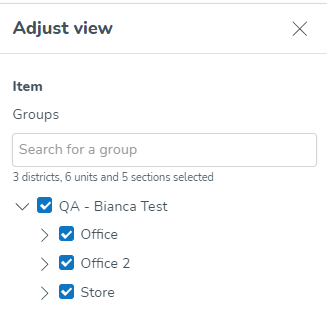 |
Elementtyp |
| 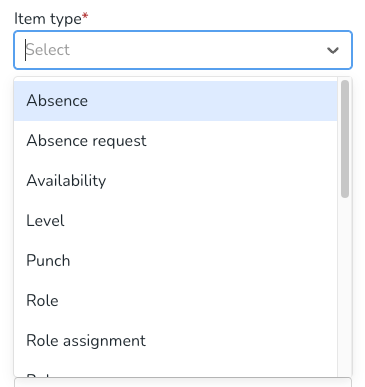 |
Element Start-/Enddatum |
| 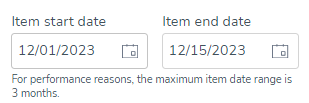 |
Art der Aktion |
| 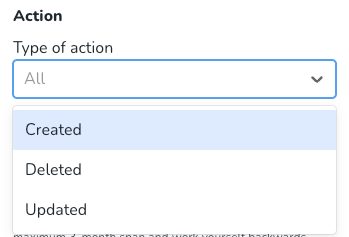 |
Aktionsstart-/enddatum |
| 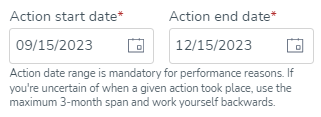 |
Aktion durchgeführt von |
| 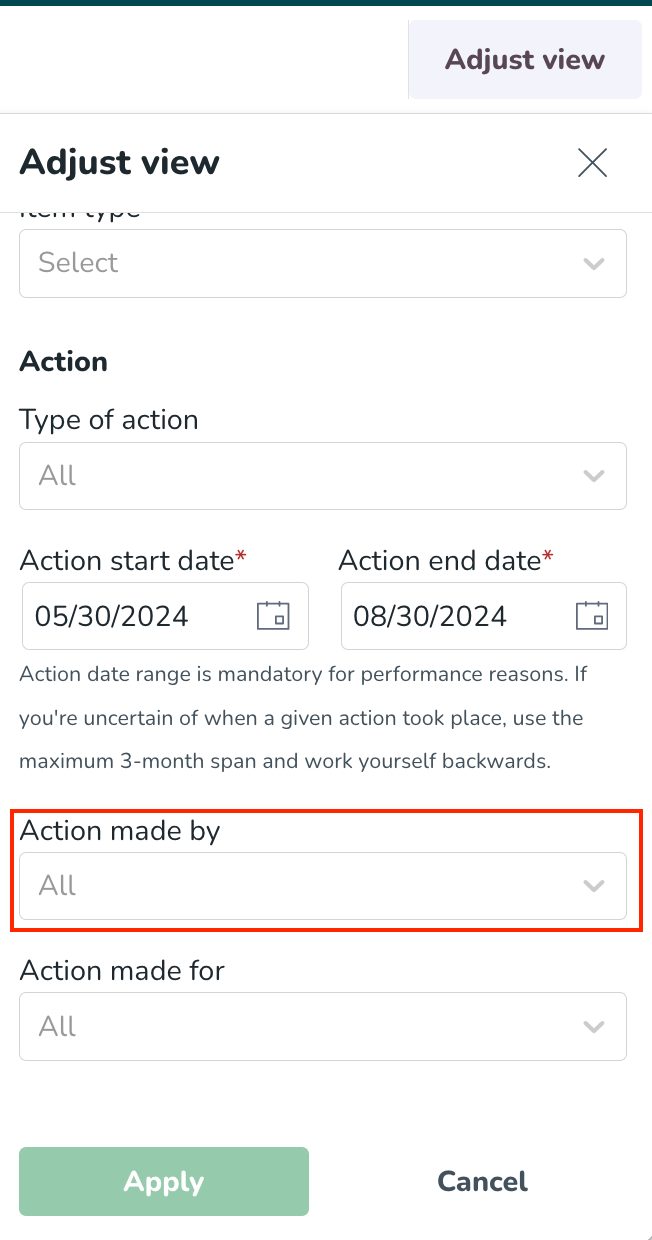 |
Aktion durchgeführt für |
| 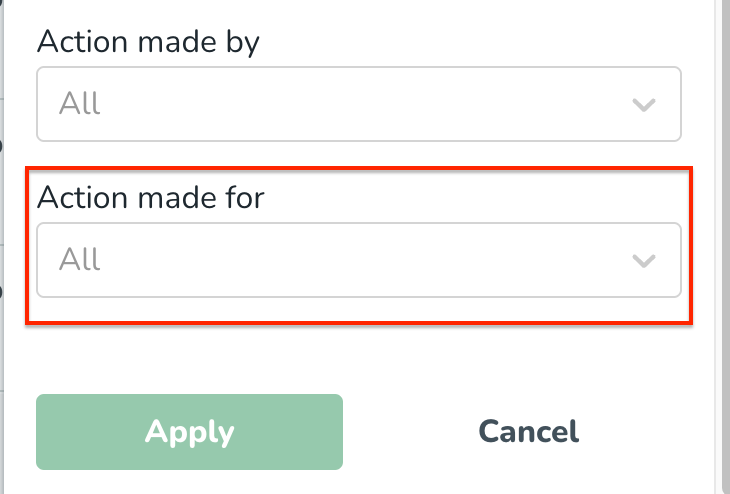 |
Interpretation von Abwesenheitsprotokollen: Ein Leitfaden zum Verständnis der Ergebnisse
Sobald Sie die Filter im Anpassungsansicht-Panel angewendet haben, sehen Sie die Protokollseite, die Ihre Ergebnisse anzeigt, und Sie können Details wie die durchgeführte Aktion, wer sie durchgeführt hat, Datum und Uhrzeit der Aktion usw. sehen.

Spaltenüberschrift | Erklärung |
Zeitstempel |
|
Betroffene Gruppen | Zeigt die Einheiten und Sektionen an, die von dem Element betroffen sind. |
Elementtyp | Zeigt den Typ des Elements an, das von einer bestimmten Aktion betroffen ist. |
Element | Zeigt Informationen an, die helfen, zu identifizieren, welche Abwesenheit bearbeitet wurde und welche Aktionen durchgeführt wurden. Dies zeigt immer den neuesten Zustand dieses Elements an, der mit der Zeitplanansicht übereinstimmt, d.h. das Datum und die Uhrzeit, der Abwesenheitstyp dieses Elements. |
Aktion | Identifiziert die Art der durchgeführten Aktion. |
Aktion durchgeführt von | Identifiziert, wer die Aktion durchgeführt hat. Zeigt ihren [Vorname] [Nachname] ([Ausweisnummer]). Wenn der Mitarbeiter gelöscht wurde, wird "Mitarbeiter wurde aus Quinyx gelöscht" angezeigt. Der Grund dafür ist, dass das System diese Informationen nicht mehr speichert. |
Aktion durchgeführt für | Identifiziert, wer von der Aktion betroffen war. Die Person, die die Aktion durchführt, wird angegeben als: [Vorname] [Nachname] ([Ausweisnummer]). Wenn die betroffene Person gelöscht wurde, wird "Mitarbeiter wurde aus Quinyx gelöscht" angezeigt. Der Grund dafür ist, dass das System diese Informationen nicht mehr speichert. |
Verlauf | (!) Diese Funktion befindet sich derzeit in der Entwicklung für Abwesenheitselementtypen. |
Eigenschaftstabelle
Die meisten Abwesenheitselemente (basierend auf der Aktion) haben weitere Details in einer Untertabelle namens Eigenschaftstabelle, die durch Klicken auf das Chevron in der äußersten linken Spalte der Haupttabelle zugänglich ist.
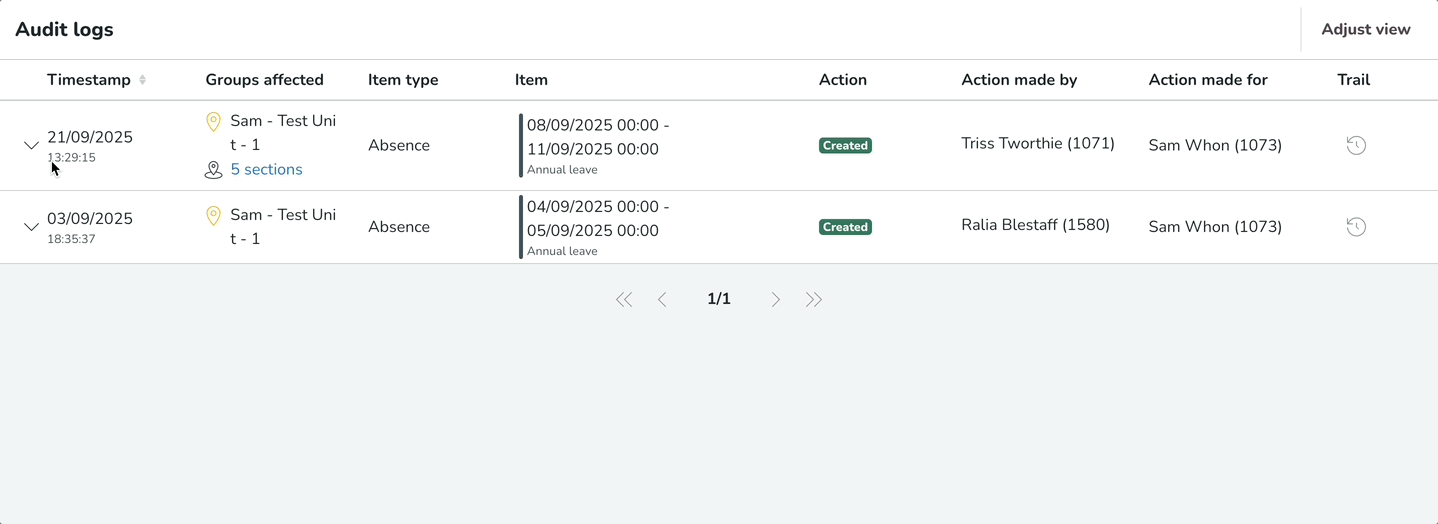
Häufig gestellte Fragen
F: Was passiert, wenn ich eine Abwesenheit mit einem Abwesenheitszeitplan über mehrere geplante Schichten an einem einzigen Tag hinzufüge?
A: Wenn Sie einen Abwesenheitszeitplan verwenden, um eine Abwesenheitsschicht hinzuzufügen, werden alle ursprünglichen Schichten durch die automatisierte Abwesenheitsschicht 'Erstellung' ersetzt. Die zugrunde liegenden Schichtabwesenheitsaktionen wie 'löschen', 'zuweisen', 'Neuzuweisung' oder 'beibehalten' können weiterhin basierend auf der während der Abwesenheitsgenehmigung getroffenen Auswahl erfolgen, werden jedoch als Teil der Schichtaktionen (Schichtprüfprotokolle) nachverfolgt
F: Warum verschwinden die ursprünglichen Schichten?
A: Das System ist so konzipiert, dass es eine einzige, konsolidierte Abwesenheitsschicht für den gesamten Zeitraum basierend auf dem Abwesenheitszeitplan erstellt. Diese neue Abwesenheitsschicht ersetzt die zugrunde liegenden Schichten, die geplant waren, und vereinfacht so die Aufzeichnung.
F: Wie kann ich sehen, was mit den ursprünglichen Schichten passiert ist, die ersetzt wurden?
A: Sie können die Änderungen an den ursprünglichen Schichten überprüfen, indem Sie die Schicht-Audit-Logs einsehen. Dieses Log bietet eine detaillierte Aufzeichnung der durchgeführten Aktionen auf allen Schichten, einschließlich derjenigen, die 'gelöscht', 'behalten', 'nicht zugewiesen' oder 'neu zugewiesen' wurden, weil eine Abwesenheitsschicht angewendet wurde.
F: Warum zeigt die "Abwesenheitsschichtaktion" in der Eigenschaftstabelle 'N/A' für die Abwesenheitsschichtaktion an?
A: Wenn Sie eine Abwesenheit mithilfe eines Abwesenheitszeitplans erstellen, ersetzt das System automatisch die bestehende Schicht durch eine neue Abwesenheitsschicht gemäß dem Abwesenheitszeitplan. Da dies ein automatisierter Prozess ist und keine manuelle Aktion wie "nicht zuweisen" oder "löschen" für jede einzelne Schicht, wird die "Abwesenheitsschichtaktion" im Abwesenheitsprotokoll auf "N/A" gesetzt. Dies zeigt an, dass die Schicht über einen Abwesenheitszeitplan erstellt wurde, was ein anderer Prozess ist als das manuelle Verwalten einzelner Schichten
F: Was ist der Unterschied im Feld „Abwesenheit Schichtaktion“, wenn ich einen Abwesenheitszeitplan verwende, im Vergleich dazu, wenn ich keinen verwende?
- Mit einem Abwesenheitszeitplan: Die „Abwesenheit Schichtaktion“ wird als N/A angezeigt
- Ohne einen Abwesenheitszeitplan: Die „Abwesenheit Schichtaktion“ zeigt die spezifische Aktion an, die Sie für jede einzelne Schicht ausgewählt haben (z. B. Zuordnung aufheben, Neuzuweisung, Beibehalten oder Löschen)
F: Wenn eine Abwesenheit über einen Tag mit unterschiedlichen Aktionen auf den zugrunde liegenden geplanten Schichten erstellt wird, wie werden die Aktionen auf diesen Schichten in den Prüfprotokollen protokolliert?
A: Wenn Sie eine Abwesenheit erstellen, die mehrere geplante Schichten an einem einzigen Tag betrifft und unterschiedliche Aktionen für jede auswählen (z. B. eine Schicht löschen, eine andere zuordnen), wird dies als Teil des „Erstellt“-Aktionspunkts im Abwesenheitsprüfprotokoll aufgezeichnet. Sie werden keinen „Aktualisiert“-Aktionspunkt für unterschiedliche Aktionen auf den zugrunde liegenden Schichten sehen. Diese Informationen sind verfügbar, wenn Sie die Eigenschaftstabelle des „Erstellt“-Aktionspunkts erweitern. Innerhalb der Eigenschaftstabelle finden Sie eine Sektion namens „Abwesenheit Schichten für diesen Zeitraum“. Hier werden die Details jeder von Ihnen ausgewählten Aktion (löschen, Neuzuweisung, Zuordnung aufheben) aufgezeichnet, was einen vollständigen Überblick darüber bietet, was mit jeder einzelnen Schicht passiert ist, die von der Abwesenheitserstellung betroffen war. Sie können dieselben Informationen auch in den „Schichtprüfprotokollen“ sehen, um zu sehen, wie eine Abwesenheit Schicht die geplanten Schichten beeinflusst hat.
In Kürze verfügbar
Wir verbessern diese Funktion kontinuierlich und hier sind einige der nächsten Verbesserungen:
Artikelverlauf: Verschaffen Sie sich einen chronologischen Überblick über alles, was mit einem bestimmten Artikel geschehen ist. Dies hilft Ihnen, den notwendigen Kontext zu erhalten, wenn Sie Streitigkeiten oder Probleme im Zusammenhang mit der Personalplanung und Anwesenheit lösen müssen.
Herkunft: Sehen Sie, woher eine Aktion stammt. Wenn Sie beispielsweise eine Abwesenheitsschicht überprüfen, können Sie feststellen, ob diese vom Manager über das Manager-Portal, über die Genehmigung eines Abwesenheitsantrags oder über APIs erstellt wurde.
PDF-Export: Exportieren Sie den Audit-Protokollbericht als PDF, um die Weitergabe, Aufbewahrung und Analyse zu vereinfachen.

